當(dāng)前位置:首頁 > 幫助中心 > 怎么u盤裝系統(tǒng)win10-如何U盤裝系統(tǒng)win10
怎么u盤裝系統(tǒng)win10-如何U盤裝系統(tǒng)win10
怎么u盤裝系統(tǒng)win10?現(xiàn)在重裝Win10其實(shí)并沒有你想象中那么復(fù)雜,關(guān)鍵是掌握一套簡單的方法:比如使用PE啟動盤輔助安裝。你只需提前準(zhǔn)備一個U盤,通過大白菜等工具將其做成啟動盤,并下載一個官方或穩(wěn)定的Win7系統(tǒng)鏡像。之后,就可以參考本文學(xué)會如何U盤裝系統(tǒng)win10了。

一、u盤重裝系統(tǒng)準(zhǔn)備材料
系統(tǒng)鏡像: Windows 10專業(yè)版
制作工具:大白菜u盤啟動盤制作工具(點(diǎn)擊紅字下載)
二、u盤重裝系統(tǒng)注意事項
1、注意分區(qū)選擇:在安裝過程中,系統(tǒng)會提示你選擇安裝位置。重裝系統(tǒng)時會選擇格式化原有系統(tǒng)分區(qū)(通常是C盤)。格式化C盤時,所有數(shù)據(jù)將被清除,因此務(wù)必確保備份數(shù)據(jù)。
2、確認(rèn)自己需要安裝的操作系統(tǒng)版本(如Windows 10、Windows 11等)以及適配的驅(qū)動程序。如果是手動安裝驅(qū)動,可以提前準(zhǔn)備相關(guān)驅(qū)動保存在u盤啟動盤里面。
3、下載操作系統(tǒng)鏡像文件時,必須確認(rèn)文件的完整性,以確保沒有在下載過程中出現(xiàn)損壞或篡改。如果不知道怎么去微軟官網(wǎng)下載的話,可以選擇“MSDN我告訴你”等可靠網(wǎng)站下載。
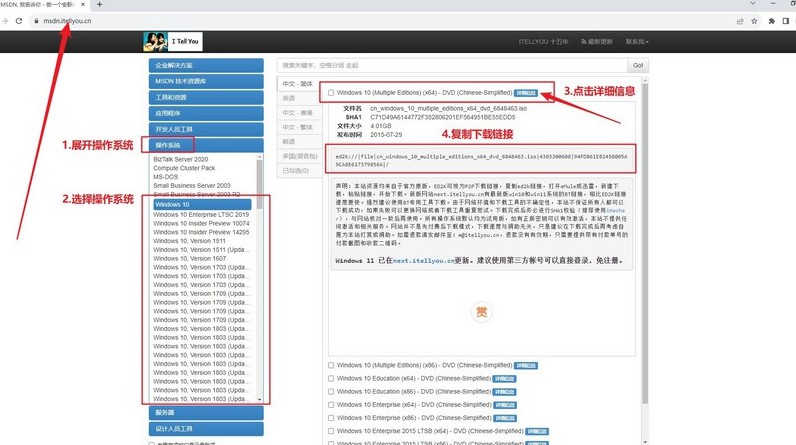
三、u盤重裝系統(tǒng)具體操作步驟
首先,制作大白菜U盤啟動盤
1、下載工具并準(zhǔn)備U盤:訪問大白菜的官方網(wǎng)站下載最新版本的啟動盤制作工具,解壓縮文件到桌面。準(zhǔn)備質(zhì)量好的u盤,插入到電腦的USB接口。
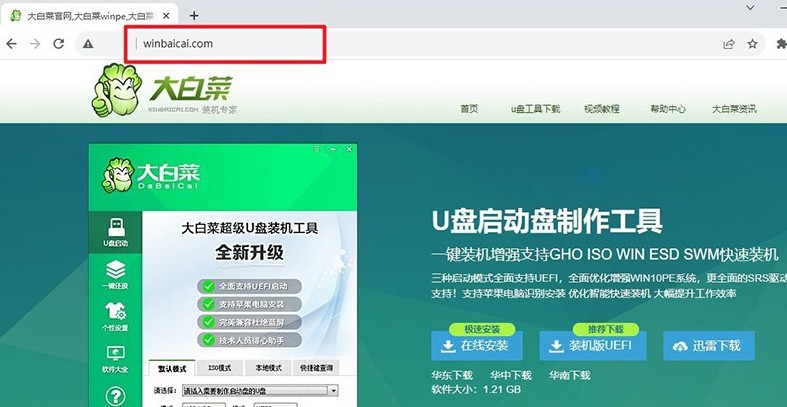
2、啟動制作工具:運(yùn)行解壓后的啟動盤制作工具,軟件會自動識別U盤。如果沒有其他需要,就保持默認(rèn)設(shè)置并點(diǎn)擊“開始制作”u盤啟動盤。
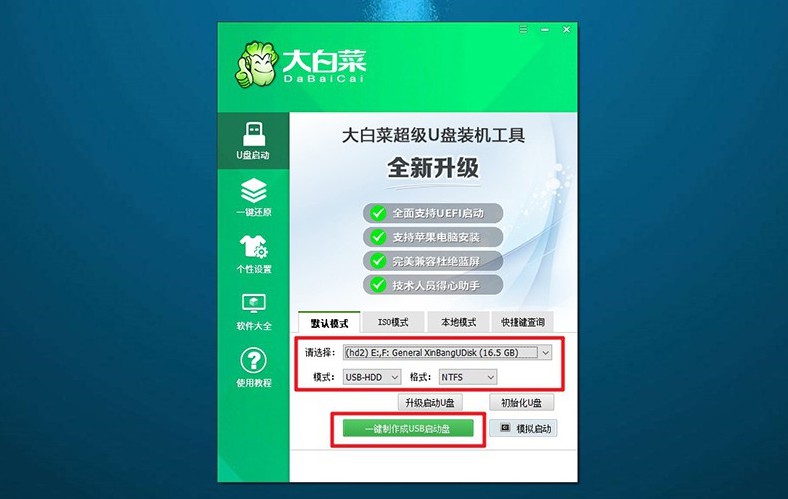
其次,通過大白菜U盤啟動電腦
1、查找啟動快捷鍵:不同品牌和型號電腦的u盤啟動快捷鍵有所不同。你可以提前查閱大白菜官網(wǎng),或者參考以下截圖。
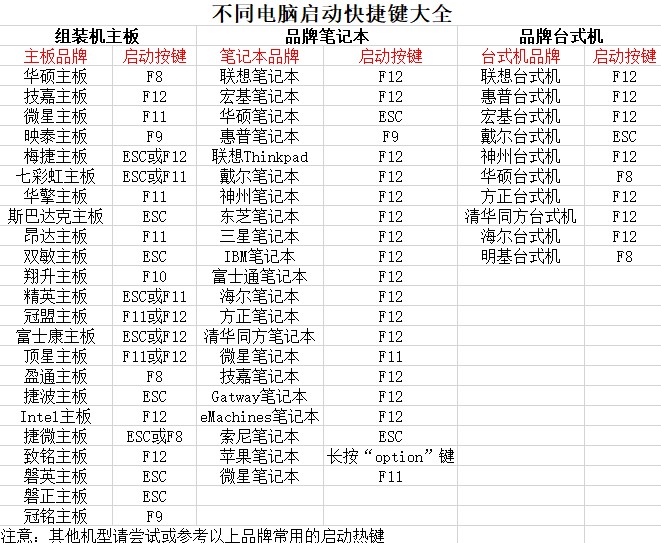
2、進(jìn)入啟動設(shè)備選擇菜單:啟動電腦時,快速按下指定的啟動快捷鍵,進(jìn)入啟動設(shè)備選擇界面,選擇U盤作為啟動設(shè)備,并按下回車鍵確認(rèn)。
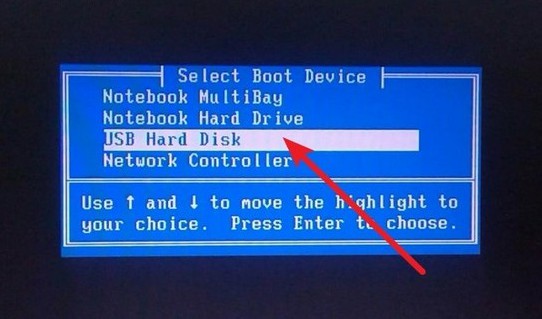
3、加載大白菜啟動界面:成功進(jìn)入U盤啟動后,屏幕會顯示大白菜的啟動界面。在此界面中,選擇選項【1】“Win10 X64 PE系統(tǒng)”,并按回車鍵繼續(xù),進(jìn)入PE桌面。
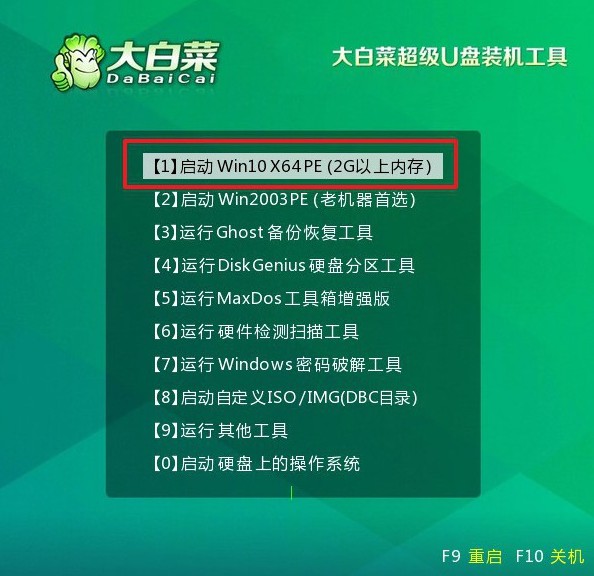
最后,大白菜U盤安裝操作系統(tǒng)
1、啟動“一鍵裝機(jī)”工具:在PE桌面上,找到并啟動一鍵裝機(jī)工具,選中準(zhǔn)備好的鏡像,設(shè)置C盤,點(diǎn)擊“執(zhí)行”按鈕開始安裝過程。
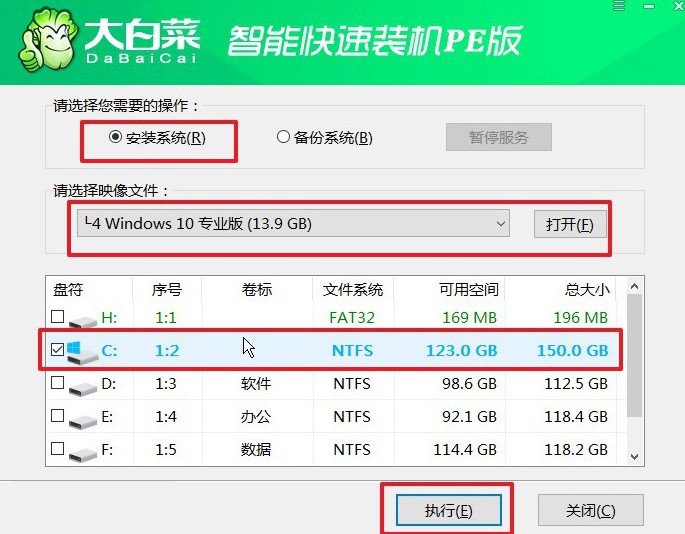
2、確認(rèn)安裝還原設(shè)置:安裝過程中,系統(tǒng)會彈出確認(rèn)窗口,一般無需做任何設(shè)置,直接點(diǎn)擊“是”繼續(xù)確認(rèn)
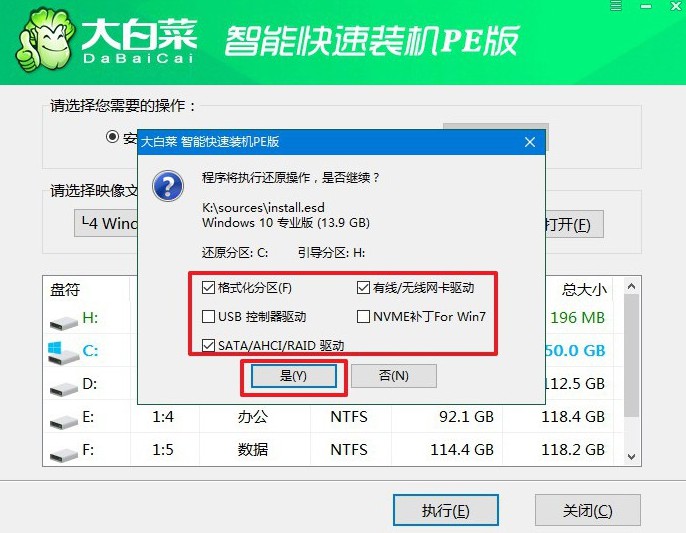
3、重啟與U盤拔除:安裝過程會提示需要重啟電腦。在第一次重啟時,請務(wù)必及時拔掉U盤,以防止電腦再次進(jìn)入PE系統(tǒng)。
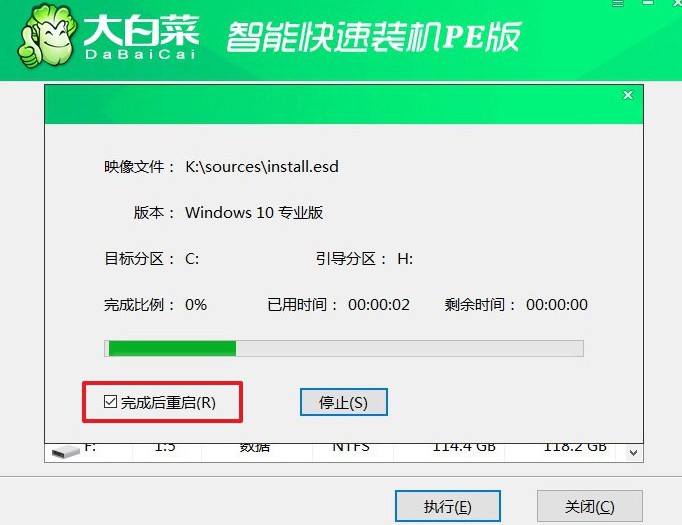
4、完成系統(tǒng)安裝:系統(tǒng)安裝過程中會多次重啟,耐心等待直到最終進(jìn)入Windows的全新桌面。此時,系統(tǒng)安裝已經(jīng)完成,你可以開始使用全新的操作系統(tǒng)。

上面的操作,就是本次如何U盤裝系統(tǒng)win10的全部內(nèi)容了。簡單回憶流程:將U盤插入目標(biāo)電腦后,開機(jī)設(shè)置從U盤啟動,接下來進(jìn)入PE界面后按照提示選擇鏡像并安裝系統(tǒng)即可。整個過程無需聯(lián)網(wǎng),適合網(wǎng)絡(luò)環(huán)境不佳或急需修復(fù)系統(tǒng)的情況。

